Непрякото функция в Excel с примери за употреба
Функцията се използва за промяна на препратка към клетка, без да променя формулата извеждане стойности на само още / нечетни редове, транспониране и други таблици.
В описанието на синтаксиса
INDIRECT функция в Excel: Примери
Да започнем с един пример учебник да се разбере действието на функцията.
Има маса с данни:
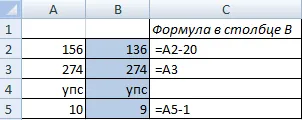
Примери INDIRECT функция:
Обърнете внимание на практическите функции на приложението. На листове 1, 2, 3, 4 и 5 в едни и същи клетки от същия тип, разположени данни (информация за обучението на служители на компанията за последните 5 години).
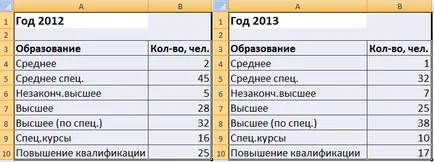
Тя трябва да се основава на съществуващи таблици, за да се направи на финалната маса на отделен лист, събиране на данни от пет листа. Ние правим това с помощта на INDIRECT функция.
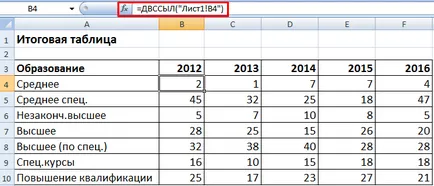
Писане формула в клетка B4 и го копирайте в цялата таблица (долния десен). Данните от пет различни листа на финалната маса.
Сега, от финалната маса, за да се извлече само нечетните редове. За удобство на броя на редовете и колоните.
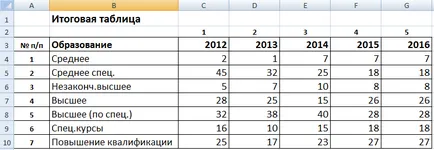
За да получите само най-странни записи, използвайте следната формула:
За отстраняване дори редове:
Забележка. функция CHAR връща героя в определеното код. 65 показва код на английски писмо А. 66-67 Б. - С
Да предположим, че даден потребител има няколко източника на данни (в този случай - няколко доклада). Необходимо е да се донесе на броя на служителите, въз основа на два критерия: "Годината" и "Образование". За да търсите за конкретни стойности в база данни, подходящи VLOOKUP на.
За да се активира функцията, всички доклади ще поставят на един лист.
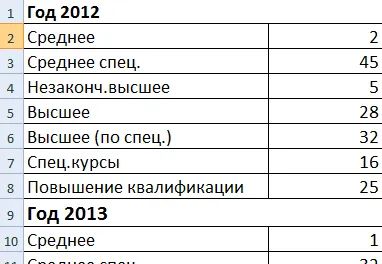
Но информацията CDF в тази форма не ще бъде в състояние да обработва. Ето защо, всеки доклад, сме дали името (създадени наименувани диапазони). Отделно направи падащите списъци: "Година", "Образование". Списъкът "Година" - имената на наименувани диапазони.
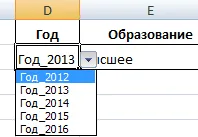
Проблем: Когато изберете годината, и образование в графата "Количество" трябва да се появи на броя на служителите.
Ако използваме само функцията CDF, възниква грешка:
Програмата не приема D2 връзка като връзка към наименуван диапазон, където има доклад на дадена година. Excel намира стойността в текстовото поле.
Правилна позиция помогна на косвените функция, която връща позоваване на текст.
VLOOKUP и косвени в Excel
Сега формулата работи правилно. За решаване трябва да се прилагат едновременно VLOOKUP и косвени в Excel тези проблеми.
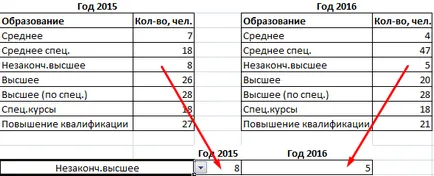
По отношение на двата доклада ще работи комбинацията VLOOKUP и ако:
Но за да използвате функцията IF е неподходящо за нашите пет доклада. За да се върнете диапазон за търсене, по-добре е да се използва непряк:
По този начин, тези две функции се изпълняват от този вид проблем перфектно.